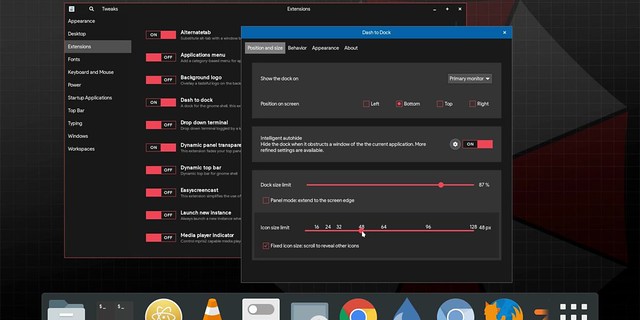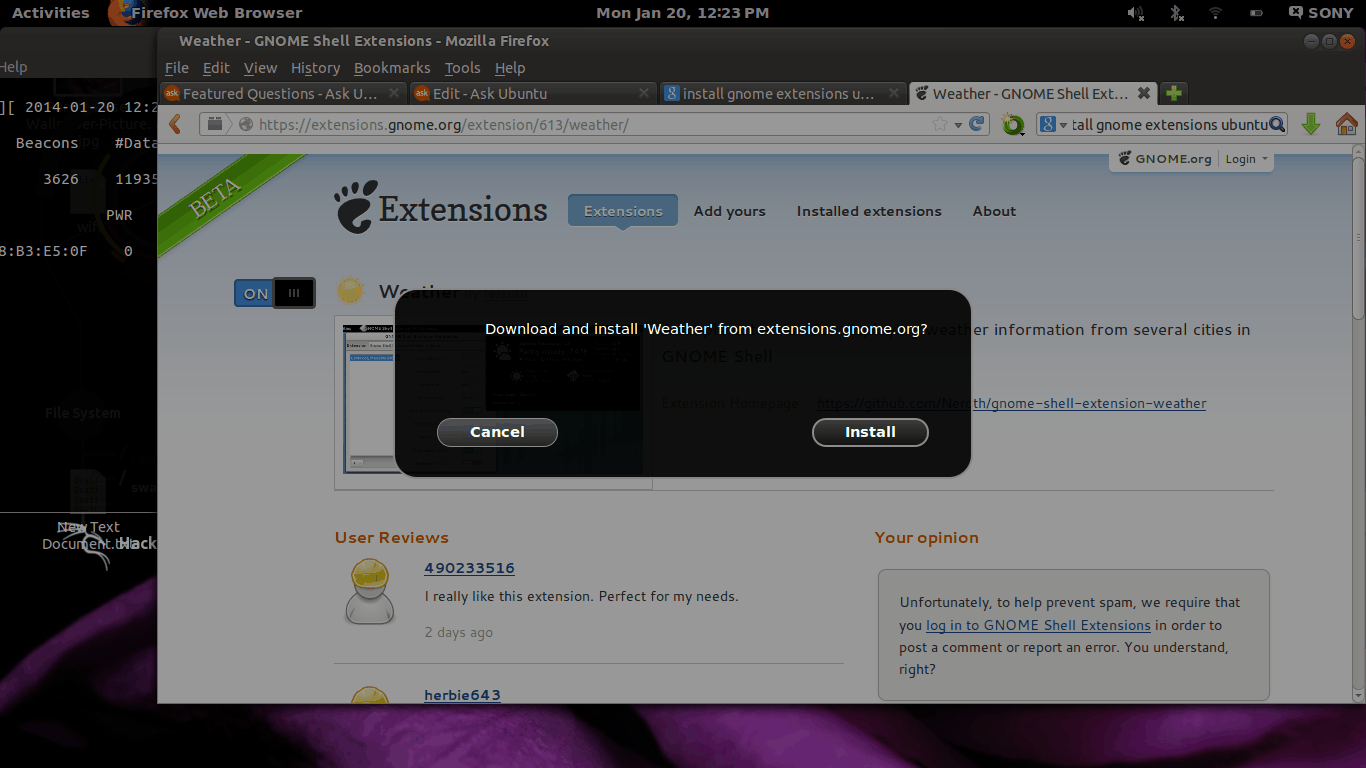El objetivo de esta entrada es instalar Gnome Shell Extensions en Ubuntu 18.04 Bionic Beaver.
Gnome Shell de por si, fuera de la caja es un potente escritorio listo para el trabajar el día a día, pero su sencillez implica sacrificio y por defecto ni es muy atractivo ni tiene muchos complementos. Eso tiene solución, desde hace muchos tenemos las extensiones de Gnome para arreglar esa carencia.
Instalar extensiones del repositorio de Ubuntu
La última versión de Ubuntu, la 18.04 viene con algunas extensiones como parte de su repositorio de paquetes por defecto. Estas extensiones se pueden instalar mediante la terminal con el siguiente comando:
$ sudo apt install gnome-shell-extensions
Instalar el complemento de Firefox
Necesitamos hacer algunas cosas con tu navegador Firefox. Debemos dirigirnos a la página de complementos de Firefox para obtener la integración de Gnome Shell. Una vez hecho, haz clic en + Agregar a Firefox.
Tienes que presionar Agregar para añadir la integración con tu escritorio Gnome Shell.
Instalar el conector
El siguiente paso es instalar el conector de Gnome Shell. En efecto, necesitamos un enlace entre el escritorio y el navegador web y aquí aparece chrome-gnome-shell para hacer ese trabajo. Abre la terminal e ingresa:
$ sudo apt install chrome-gnome-shell
Si no se instala el conector, aparecerá un mensaje de error. Por ello lo primero que hay que hacer es instalar chrome-gnome-shell.
Instalar extensiones de Gnome
Navega con Firefox a este enlace que te llevará a una página segura donde puedes hallar decenas y decenas de extensiones para tu escritorio Gnome. Simplemente busca las extensiones que quieras instalar deslizando el interruptor de encendido para instalar la extensión.
Una vez instalada, la extensión debería aparecer en tu escritorio Ubuntu 18.04 Gnome. Esas extensiones deberían funcionar desde el momento que las instalas pero alguna quizás necesite refrescar el escritorio. No te preocupes, no necesitas salir de la sesión. Para ello haz esta combinación de teclas:
Ctrl+Alt+Barra espaciadora
Fuente: maslinux